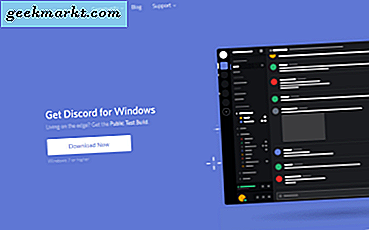อแดปเตอร์ Tunneling Teredo ของ Microsoft เป็นวิธีปัจจุบันสำหรับคอมพิวเตอร์ Windows ที่สามารถใช้งานได้กับทั้ง IPv4 และ IPv6 ทำหน้าที่เป็นล่ามแปลความหมายของรูปแบบที่อยู่ IP สองแบบที่แตกต่างกันดังนั้นเมื่อคุณเรียกดูเว็บคุณจะเข้าถึงเว็บไซต์ที่คุณต้องการไม่ว่าจะมีที่อยู่ IPv4 หรือ IPv6
ขณะนี้อินเทอร์เน็ตกำลังอยู่ระหว่างการเปลี่ยนแปลง เราใช้ที่อยู่ IPv4 มากที่สุดและตอนนี้ค่อยๆแนะนำ IPv6 แล้ว การเพิ่มขึ้นของสมาร์ทโฟนอุปกรณ์สมาร์ทและบ้านที่เชื่อมต่อทำให้ความต้องการของ IPv4 จำนวน จำกัด ลดลง เราเกือบหมดที่อยู่ IPv4 และเป็นเพียงการรีไซเคิลที่อยู่ที่ไม่ได้ใช้และการแปลที่อยู่เครือข่าย (NAT) ที่เรายังคงสามารถใช้งานได้ทั้งหมด
เราจำเป็นต้องมีที่อยู่มากขึ้นเพื่อให้เราสามารถอนุญาตอุปกรณ์ออนไลน์ได้มากขึ้น ป้อน IPv6
IPv4 และ IPv6
มีที่อยู่ IPv4 4.2 พันล้านซึ่งเป็น 2 32 เนื่องจากใช้ที่อยู่แบบ 32 บิต ในขณะที่เสียงเหมือนมากเรามีอุปกรณ์ที่เชื่อมต่ออยู่แล้วกว่า 4.2 พันล้านรายการและจำนวนดังกล่าวเพิ่มขึ้นทุกวัน เนื่องจากเราได้ใช้ที่อยู่มากที่สุดแล้วเราจำเป็นต้องใช้โซลูชันอื่น นี่คือที่มาของ IPv6 IPv6 ใช้การกำหนดแอดเดรส 128 บิตซึ่งทำให้เรามีที่อยู่ 3.402 × 10 38 ให้เลือก แม้จะไม่มีปริญญาด้านคณิตศาสตร์คุณก็จะเห็นได้ว่า 10 38 มีขนาดใหญ่กว่า 2 32
ในขณะที่ที่อยู่เครือข่ายบางแห่งยังคงใช้ IPv4 อยู่ แต่บางแห่งใช้ IPv6 และที่อยู่ทั้งสองต่างกันไปอย่างสิ้นเชิงจำเป็นต้องใช้อะแดปเตอร์เพื่อแปล คำตอบสำหรับอุปกรณ์ Windows และ Microsoft คือ Microsoft Teredo Tunneling Adapter เป็นชั้นซอฟต์แวร์ที่โต้ตอบกับฮาร์ดแวร์เครือข่ายของคุณเพื่อส่งมอบบริการแปลเหล่านั้น
จนกว่าเครือข่ายและอินเทอร์เน็ตจะมีการนำ IPv6 และ IPv4 มาใช้งานอย่างแพร่หลายคอมพิวเตอร์ Windows จำเป็นต้องมี Adapter Teredo Tunneling ของ Microsoft มักจะมองไม่เห็นและทำงานเบื้องหลัง บางครั้งก็มีปัญหาซึ่งเป็นครั้งแรกที่คุณเคยได้ยินเกี่ยวกับการดำรงอยู่ของอะแดปเตอร์
ถ้าคุณเห็นอะแดปเตอร์ Microsoft Teredo Tunneling ไม่ทำงานผิดพลาดนี่คือสิ่งที่ต้องทำ

Microsoft Teredo Tunneling Adapter ไม่ทำงาน
หากคุณเห็นข้อผิดพลาด "Microsoft Teredo Tunneling Adapter ไม่ทำงาน" มีสองสิ่งที่คุณสามารถทำได้ ขั้นแรกให้เราดูว่าอะแดปเตอร์มีอยู่หรือไม่ ด้วยเหตุผลบางอย่างอาจหายไปได้แม้ว่าจะทำงานได้ดีแล้วก็ตาม
- คลิกขวาที่ปุ่ม Windows Start และเลือก Device Manager
- เลือก View แล้วเลือก Show hidden devices
- เลื่อนไปที่การ์ดเชื่อมต่อเครือข่ายและค้นหา 'Microsoft Teredo Tunneling Adapter'
ถ้ามีการ์ดเชื่อมต่อ Tunneling ของ Microsoft Teredo อยู่:
- คลิกขวาและเลือก Update device
- อนุญาตให้ Windows อัปเดตไดรเวอร์โดยอัตโนมัติและรีบูตเครื่องใหม่ถ้าจำเป็น
- หากไม่ได้ผลให้เลือก Uninstall แทนการอัพเดตและรีบูตเครื่องใหม่ Windows ควรติดตั้งโดยอัตโนมัติและควรใช้งานได้
ถ้าไม่มีอะแดปเตอร์การเชื่อมต่อ Tunneling ของ Microsoft:
- เลือกการ์ดเชื่อมต่อเครือข่ายภายใน Device Manager
- เลือก Action จากเมนูด้านบนจากนั้นเพิ่มฮาร์ดแวร์แบบเดิม
- เลือก Microsoft ในบานหน้าต่างด้านซ้ายของหน้าต่างป๊อปอัปจากนั้นคลิก Microsoft Teredo Tunneling Adapter ในบานหน้าต่างด้านขวา
- เลือกถัดไปและปล่อยให้ Windows ติดตั้งไดร์เวอร์
- รีบูตเครื่องคอมพิวเตอร์เมื่อจำเป็นและทุกอย่างจะทำงานได้อย่างถูกต้องอีกครั้ง
ถ้าคุณยังคงเห็นข้อผิดพลาดและมี Adapter Adapter Tunneling ของ Microsoft อยู่คุณอาจจำเป็นต้องปรับแต่งรีจิสทรี ทำการสำรองข้อมูลของรีจิสทรีหรือทำการสำรองข้อมูลระบบก่อนในกรณีนี้
แล้ว:
- พิมพ์หรือวาง 'regedit' ลงใน Cortana / ค้นหา Windows box และเลือก Registry Editor
- ไปที่ HKEY_LOCAL_MACHINE \ SYSTEM \ CURRENTCONTROLSET \ SERVICES \ TCPIP6 \ PARAMETERS
- เลือกพารามิเตอร์และค้นหา 'DisableComponents' ในบานหน้าต่างด้านขวา ถ้ามีอยู่ให้ลบคีย์หรือแก้ไขค่าเป็น 0 เพื่อปิดใช้งาน
- รีบูตเครื่องคอมพิวเตอร์และทดสอบใหม่
หากการแก้ไขเหล่านี้ไม่ได้แก้ปัญหาข้อผิดพลาดในการเชื่อมต่อ Tunneling ของ Microsoft Teredo คุณอาจต้องทำการติดตั้งใหม่ของโปรแกรมควบคุมใหม่ทั้งหมด

- เปิดหน้าต่างพรอมต์คำสั่งในฐานะผู้ดูแลระบบ
- พิมพ์หรือวาง 'netsh int teredo set state disabled' แล้วกด Enter
- ไปที่ Device Manager และเลือก Network adapters
- เลือก Microsoft Teredo Tunneling Adapter คลิกขวาและถอนการติดตั้ง
- พิมพ์หรือวาง 'netsh int ipv6 set teredo client' ลงในหน้าต่างคำสั่งและกด Enter
- กลับไปที่ Device Manager และเลือก Scan for hardware changes ในเมนูด้านบน อะแดปเตอร์การต่อ Tunneling ของ Microsoft Teredo ควรปรากฏขึ้นอีกครั้งและควรทำงานได้ดี
รู้วิธีอื่นใดในการแก้ไข Microsoft Teredo Tunneling Adapter ไม่ทำงานผิดพลาดหรือไม่? บอกเราเกี่ยวกับพวกเขาด้านล่างถ้าคุณทำ!